Painel Paletas Ferramenta
O painel Paletas Ferramenta oferece um local central para acessar blocos, hachuras e ferramentas de comando.
Inclui abas padrão, com ferramentas de amostra. Você pode criar e personalizar facilmente suas próprias abas e ferramentas usando o menu do botão-direito.
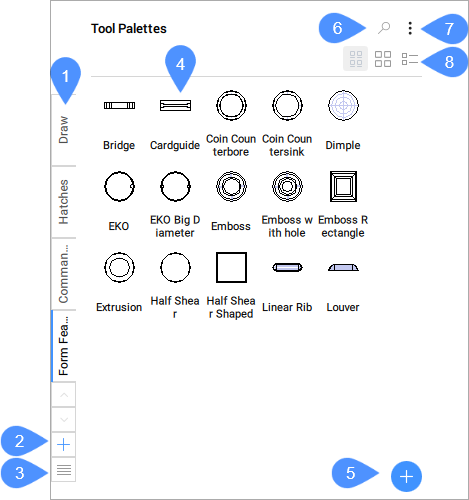
- Abas de Paletas
- Adicionar botão de Paleta Ferramenta
- Botão da lista de Paletas Ferramenta
- Ferram
- Adicionar botão
- Pesquisar
- Menu de contexto de Paletas Ferramenta
- Modo de vista
Abas de Paletas
- O(s) rótulo da aba deve estar "Omitido".
Adicionar botão de Paleta Ferramenta
Adiciona uma nova paleta de ferramentas.
Botão da lista de Paletas Ferramenta
Lista todas as paletas de ferramentas disponíveis. O usuário pode escolher a paleta atual.
Ferram
Exibe uma lista de ferramentas disponíveis na paleta atual.
Clicar botão-direito nos menus oferece funcionalidade adicional para ferramentas:
- Cortar
- Retira as ferramentas selecionadas da paleta.
- Copiar
- Copia as ferramentas selecionadas para a Area de trabalho.
- Excluir
- Retira as ferramentas selecionadas da paleta.
- Renomear
- Renomeia uma ferramenta.
- Atualizar imagem da ferramenta
- Atualiza a imagem da ferramenta para hachuras e blocos.
- Especificar Imagem…
- Permite especificar outra imagem para a ferramenta.Note: Para restaurar a imagem original da ferramenta: clique o botão-direito na ferramenta, e escolha Remover Imagem... no menu de contexto.
- Gerenciar opções de Submenu...
- Abre a caixa de diálogo Opções de Submenu, que permite habilitar submenus das ferramentas.Note: Submenus de ferramentas por importação via .xtp são suportados.
- Propriedades...
- Abre a caixa de diálogo Propriedades da Ferramenta, que permite editar uma ferramenta.
Adicionar botão
- Textos e separadores podem ser cortados, copiados e colados a partir do menu de contexto.
- Textos e separadores podem ser arrastados e soltos.
Pesquisar
Permite pesquisar por ferramentas específicas na paleta atual. A lista é encurtada para exibir somente as ferramentas que contêm a sequência de caracteres inserida, independentemente de onde estejam localizados no nome da ferramenta.
Menu de contexto de Paletas Ferramenta
Abre o menu de contexto de paletas de ferramentas.
- Opções da Vista...
- Abre a caixa de diálogo Opções da Vista..., que permite modificar a exibição dos ícones da ferramenta.
- Adicionar texto
- Adiciona um texto na paleta atual.
- Adicionar Separador
- Adiciona um separador na paleta atual.
- Atualizar Paleta
- Atualiza as paletas.
- Nova Paleta
- Permite adicionar uma nova paleta.
- Excluir Paleta
- Permite excluir a paleta atual.
- Renomear Paleta
- Permite renomear a paleta atual.
- Personalizar Paletas...
- Abre a caixa de diálogo Personalizar, que permite personalizar as paletas. Você pode importar e exportar paletas, ou criar, importar e exportar grupos de paletas.
- Adic. Ferram...
- Abre a caixa de diálogo Personalizar, que permite adicionar uma nova ferramenta.
Modo de vista
- Icone com texto

- Exibe ferramentas em uma vista de grade em ícone com texto.
- Somente ícone

- Exibe ferramentas somente em uma vista de grade em ícone.
- Vista em lista

- Exibe ferramentas em uma lista, na paleta atual.

